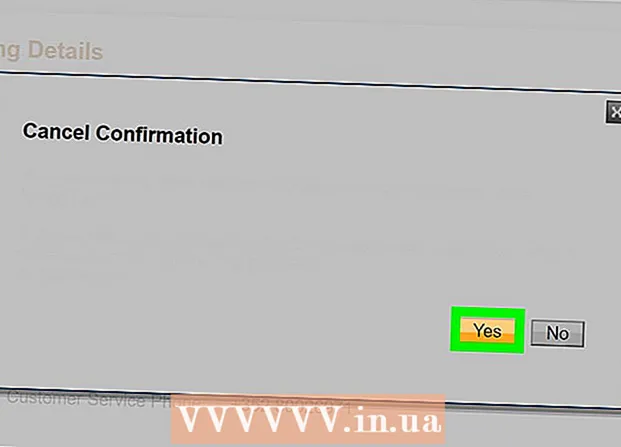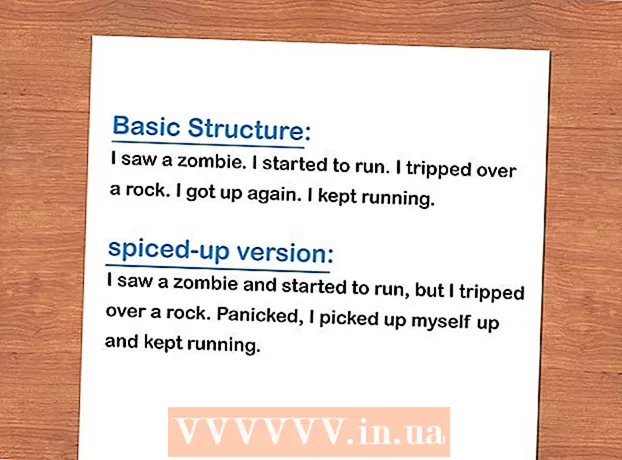Autore:
Lewis Jackson
Data Della Creazione:
11 Maggio 2021
Data Di Aggiornamento:
1 Luglio 2024

Contenuto
Il BIOS (basic input / output system) di un computer è il punto in cui uno o più gruppi di comandi sono memorizzati nel firmware della scheda madre. Questo è il software che viene eseguito per primo all'avvio del computer per controllare funzioni come l'unità CD, il mouse e la tastiera. Questo articolo ti guiderà ad aggiornare correttamente il tuo BIOS. Ogni computer ha un produttore di BIOS diverso e utilizza scorciatoie da tastiera diverse per accedervi, ma il metodo di aggiornamento è generalmente lo stesso.
Passi
Determina la versione corrente del BIOS. È possibile visitare il sito Web del produttore per trovare queste informazioni.
- Apri l'app Informazioni di sistema su Windows. Nei sistemi operativi Windows Vista e Windows 7, inserisci msinfo32 vai alla barra di ricerca (o alla finestra di dialogo Esegui in Windows XP), quindi fai clic su Riepilogo del sistema (Riepilogo del sistema).
- La versione del BIOS verrà visualizzata sotto la velocità del processore del computer. Riscrivi il numero di versione e la data (se applicabile).

Tracciabilità del sistema. Questo è un passaggio importante per individuare e scaricare la versione corretta del BIOS aggiornata.- Acquistate computer preassemblati o acquistate componenti e li montate? Se si tratta di una macchina preassemblata, ad esempio un computer Dell, controllare il loro sito Web; se l'hai assemblato tu stesso, visita il sito web del produttore della scheda madre. Cerca "Driver e download".
- Assicurati di scaricare l'aggiornamento del BIOS corretto per il tuo computer. Scaricare per errore l'aggiornamento di un'altra linea danneggerà il computer.
- Ricordati di scaricare il Read me e altri documenti e leggerli! Non è il momento di ignorare questi documenti. Ci sono molte precauzioni importanti che dovresti imparare prima di aggiornare il tuo BIOS e ignorarle può avere gravi conseguenze.

Eseguire prima il backup del BIOS corrente! Se si utilizza il software di aggiornamento del BIOS di Windows o un altro sistema operativo, eseguire prima il backup dell'immagine del BIOS.La maggior parte dei programmi di aggiornamento del BIOS viene fornita con questa funzione ("Salva" o "Backup") e si consiglia di eseguire il backup. Visitare il sito Web del produttore per consigli su come eseguire il backup del BIOS.
Prepara il sistema. Il pericolo maggiore nel processo di aggiornamento del BIOS è l'interruzione di corrente. Non puoi controllare l'utilità, ma "puoi" controllarne le influenze.- Se aggiorni il laptop, carica completamente la batteria e continua a caricare. In caso di interruzione di corrente, la macchina continuerà a funzionare a causa della batteria.
- Se si aggiorna il computer desktop, si consiglia di utilizzare un gruppo di continuità (UPS). Come le batterie dei laptop, UPS manterrà tutto funzionante anche durante le interruzioni di corrente.
Procedi all'aggiornamento. Eseguire il programma di installazione scaricato o il file ..exe per aggiornare il BIOS.
- Se il software chiede di utilizzare il floppy, utilizzare il formato da 3,5 "da 1,44 MB. Alcuni dischi floppy di imaging con il file" autoexec.bat "eseguiranno automaticamente il software di aggiornamento del BIOS. update, immagine BIOS aggiornata e può contenere un file "readme" con le istruzioni. Se le istruzioni non sono disponibili, ma ci sono almeno due file ("A06_123.bin" e "awflash.exe"), per favore Segui questi passaggi: Immetti il comando "awflash A06_123.bin" e premi Invio. Questo aggiornerà il software e individuerà il file A06_123.bin per aggiornare il BIOS.
- Confronta le due versioni. La maggior parte dei software di aggiornamento del BIOS leggerà l'immagine del BIOS corrente, identificherà quella versione e la confronterà con la versione scaricata. Se la versione corrente del sistema è precedente, eseguirà l'aggiornamento. L'interfaccia utente del software BIOS è spesso diversa, ma ci sono pulsanti di menu o opzioni di base come "Scrivi", "Aggiorna" o "Conferma" per procedere. Aggiornamento del BIOS.
Riavvia il computer. Una volta completato, molti programmi di aggiornamento riavvieranno automaticamente il computer. Alcuni programmi chiederanno la tua autorizzazione, mentre altri emetteranno un avviso di avvio prima di eseguire gli aggiornamenti. Alcuni programmi richiedono il riavvio manuale del computer. Per farlo manualmente:
- Spegnere completamente il computer premendo il pulsante di alimentazione o utilizzando il comando del sistema operativo.
- Spegnere l'interruttore di alimentazione principale sul retro del computer, se disponibile.
- Apetta un minuto.
- Accendere l'interruttore di alimentazione principale, se disponibile.
- Avvia il computer.
Se consigliato, cancella l'impostazione corrente del BIOS. Questo non è sempre necessario, dipende dalle funzionalità che sono state modificate tra la versione corrente e l'aggiornamento. Si prega di seguire questi passaggi:
- Non appena la macchina è accesa, avviare le utilità del BIOS. Sulla maggior parte dei sistemi, puoi farlo premendo il tasto Canc per i primi 2-10 secondi di avvio. Alcuni altri sistemi operativi possono utilizzare i tasti F2, F10, CTRL, Invio e così via.
- Se non si comprende la sequenza della combinazione di tasti per accedere al BIOS, osservare lo schermo per vedere se il computer dispone di istruzioni.
- Per cancellare le impostazioni del BIOS, cercare "Restore Defaults" o "Load Fail-Safe Defaults". Possono trovarsi nella pagina principale dell'utilità BIOS o nell'ultima pagina del menu. Usa le frecce per navigare e segui le istruzioni sullo schermo. Al termine, salva le impostazioni e esci dall'utilità BIOS.
Configurazione del BIOS. Puoi modificare le impostazioni se lo desideri. Se non hai mai modificato le impostazioni del BIOS prima, non provarlo. La maggior parte dei computer funzionerà normalmente solo quando si utilizzano le impostazioni BIOS predefinite. annuncio pubblicitario
Consigli
- Gli aggiornamenti del BIOS vengono implementati per correggere i bug esistenti, aggiungere nuovi standard e supporto hardware o aggiungere funzionalità. Leggi le note introduttive dell'aggiornamento del BIOS o altra documentazione per scoprire quali aggiornamenti riceverà il tuo computer.
- Il BIOS fornisce al sistema operativo informazioni sull'hardware ed è progettato per supportare una gamma specifica di componenti. Il BIOS è spesso la EEPROM, conosciuta anche come Lossless Memory quando l'alimentazione viene interrotta, programmata con il "firmware" e capace di memorizzare piccole quantità di informazioni critiche per le impostazioni dell'utente. Alcune parti del BIOS sono solitamente saldate alla scheda madre, il che lo rende scomodo per l'utente. Altri componenti vengono inseriti in un'unità vuota, facilitando la sostituzione.
- Se il firmware del BIOS non riesce e si dispone di una scheda madre simile con lo stesso socket della CPU e lo stesso tipo di chip BIOS, è possibile ripristinare il BIOS se sei disposto a rischiare un altro chip BIOS. Fare riferimento agli articoli sul ripristino del firmware BIOS danneggiato.
- Se il sistema funziona ancora correttamente, è necessario aggiornare il BIOS solo quando si è pronti per uscire dalla versione corrente (per un lungo periodo) nel caso in cui l'aggiornamento non riesca. I produttori di sistemi spesso si occupano delle riparazioni del sistema e le schede madri non riescono ad aggiornare il BIOS, fintanto che sono in garanzia. Tuttavia, questo processo richiede molto tempo e coinvolge molte delle seguenti sequenze:
- Contatta il supporto tecnico e verifica i problemi di aggiornamento del BIOS.
- Ottieni una garanzia di restituzione del prodotto (RMA) o un numero di riferimento simile.
- Trasferisci il prodotto al produttore.
- In attesa di approvazione (ispezione) e riparazione o sostituzione.
- Attendi la restituzione del prodotto per il rimborso.
avvertimento
- Non aggiornare il BIOS se non sei sicuro di cosa stai facendo. Perché se non segui correttamente le istruzioni del produttore puoi danneggiare il BIOS.
- Garantire una fonte di alimentazione stabile durante l'aggiornamento del BIOS. Eventuali fluttuazioni importanti o interruzioni di corrente che si verificano durante questo processo possono danneggiare il BIOS. Pertanto, non spegnere il computer o riavviare la macchina durante l'aggiornamento del BIOS. Se si aggiorna il BIOS da un sistema operativo avviabile, disabilitare tutte le applicazioni non necessarie ed eseguirlo in background.
- Scarica il software di aggiornamento del BIOS da una fonte attendibile. Il download del BIOS da un'altra fonte, non dal sito Web del produttore, è pericoloso. Ad esempio, la versione per sviluppatori dello stesso software BIOS per la scheda madre di un produttore potrebbe non funzionare con la scheda madre di un altro produttore. L'utilizzo di una versione del BIOS non corretta può "danneggiare" la macchina, quindi è necessario sostituire o riprogrammare il BIOS dal produttore e ricostruire il computer non avviabile fino al completamento del processo.
- Questo processo è molto suscettibile, quindi qualsiasi variazione dall'alimentatore potrebbe causare un errore del firmware. Devi stare molto attento a completare il processo in sicurezza.